Chuyển đổi, chỉnh sửa và nén video/âm thanh ở hơn 1000 định dạng với chất lượng cao.
Cách chuyển đổi Windows Media sang MP4 để tương thích
Nhiều người dùng có thể cần chuyển đổi Windows Media sang MP4 để có khả năng tương thích cao hơn khi xem video trên Windows. Điều này là do các định dạng video -WMV được Windows Media sử dụng thường có khả năng tương thích hạn chế. Chuyển đổi Windows Media sang MP4 có thể đảm bảo phát lại mượt mà hơn, chia sẻ dễ dàng hơn và khả năng tương thích rộng hơn. Hướng dẫn này sẽ khám phá một số tùy chọn đáng tin cậy và các bước chi tiết dành cho bạn.
Danh sách hướng dẫn
Tại sao phải chuyển đổi tệp WMV của Windows Media sang định dạng MP4? Công cụ chuyển đổi Windows Media sang MP4 mạnh mẽ nhất VLC: Trình phát phương tiện để chuyển đổi từ WMV sang MP4 FFmpeg: Công cụ chuyển đổi Windows Media sang MP4 sử dụng mã FreeConvert: Công cụ chuyển đổi trực tuyến Windows Media sang MP4Tại sao phải chuyển đổi tệp WMV của Windows Media sang định dạng MP4?
Nói chung, định dạng được hỗ trợ trên Windows Media thường là WMV (Windows Media Video), chủ yếu được tối ưu hóa cho Windows Media Player và hoạt động tốt nhất trong hệ sinh thái Windows. Mặc dù cung cấp khả năng nén và chất lượng tốt, nhưng nó không tương thích rộng rãi với các thiết bị không phải Windows, nền tảng di động và nhiều trình phát video hiện đại.
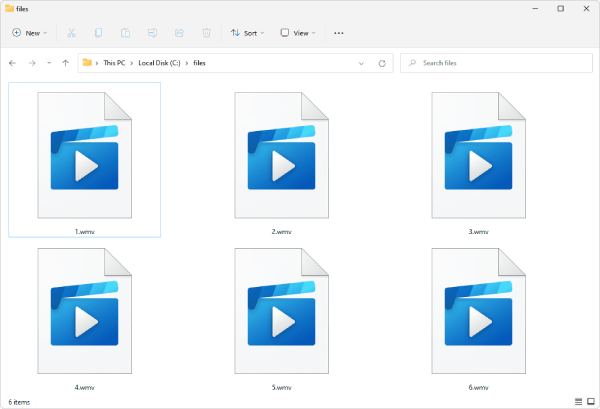
Mặt khác, MP4 là một trong những định dạng video linh hoạt nhất và được hỗ trợ rộng rãi nhất. Nó có thể chạy liền mạch trên Windows, macOS, Android, iOS và các nền tảng phương tiện phổ biến như YouTube và Facebook. MP4 cũng sử dụng codec H.264 và H.265, có thể nén tốt hơn và duy trì chất lượng video cao với kích thước tệp nhỏ hơn.
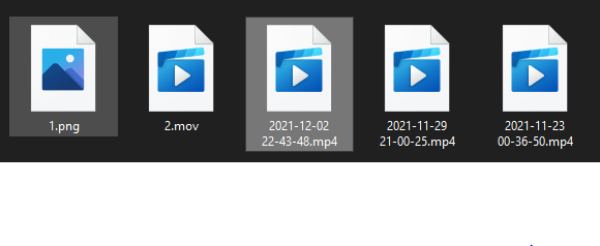
Bằng cách chuyển đổi Windows Media sang MP4, bạn có thể đảm bảo khả năng tương thích cao hơn, chia sẻ dễ dàng hơn và trải nghiệm phát lại mượt mà hơn trên nhiều thiết bị và nền tảng hơn. Cho dù là để sử dụng chuyên nghiệp, chia sẻ nội dung hay tiện lợi cá nhân, MP4 là lựa chọn hàng đầu của hầu hết người dùng.
Công cụ chuyển đổi Windows Media sang MP4 mạnh mẽ nhất
Khi nói đến việc chuyển đổi các tệp Windows Media sang MP4 một cách hiệu quả và không làm giảm chất lượng, 4Easysoft Total Video Converter nổi bật là một công cụ đáng tin cậy và mạnh mẽ. Được thiết kế cho cả người mới bắt đầu và người dùng nâng cao, phần mềm hỗ trợ nhiều định dạng video, bao gồm WMV, MP4, AVI, MOV, v.v., đảm bảo khả năng tương thích liền mạch trên nhiều thiết bị và nền tảng khác nhau. Công nghệ chuyển đổi tốc độ cao có thể xử lý nhanh các tệp lớn mà không làm giảm chất lượng video hoặc âm thanh. Đây là lựa chọn hoàn hảo để chuyển đổi các tập tin WMV sang MP4.


Phần cứng Ultra cho phép bạn chuyển đổi WMV sang MP4 trong vòng chưa đầy một giây.
Chỉnh sửa để thêm bất kỳ hiệu ứng đặc biệt nào bạn muốn vào tệp Windows Media gốc.
Cho phép bạn tăng cả chất lượng hình ảnh và âm thanh trong khi chuyển đổi.
Cung cấp các tệp MP4 chất lượng cao và có kích thước nhỏ được chuyển đổi để dễ dàng chia sẻ.
Bảo mật 100%
Bảo mật 100%
Bước 1Khởi chạy 4Easysoft Total Video Converter và nhấp vào nút "Thêm tệp" để nhập video Windows Media.

Bước 2Nhấp vào nút "Chuyển đổi tất cả thành" và nhấp vào nút "MP4" để đảm bảo các tệp WMV được chuyển đổi thành tệp MP4.
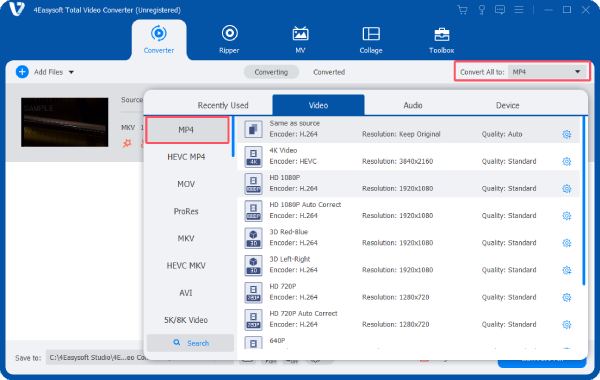
Bước 3Cuối cùng, nhấp vào nút "Chuyển đổi tất cả" để chuyển đổi Windows Media sang định dạng MP4.
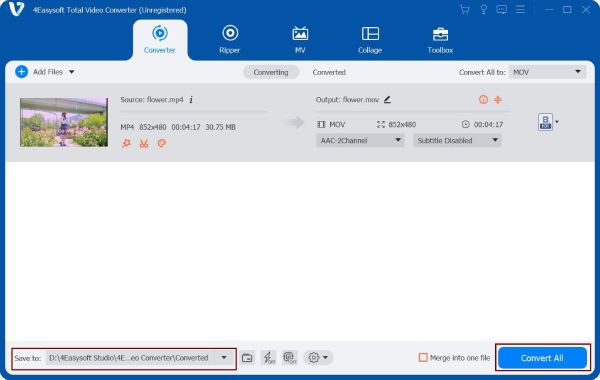
VLC: Trình phát phương tiện để chuyển đổi từ WMV sang MP4
Mặc dù trình phát phương tiện VLC được biết đến nhiều hơn với Thay thế cho Windows Media Player, là một công cụ mã nguồn mở miễn phí, nó có khả năng xử lý hầu như mọi định dạng video và âm thanh, bao gồm hỗ trợ chuyển đổi video Windows Media sang MP4. Quá trình chuyển đổi trong VLC rất đơn giản trong khi vẫn đảm bảo chất lượng chuyển đổi tốt và hỗ trợ các tùy chọn tùy chỉnh như điều chỉnh độ phân giải, lựa chọn codec và điều chỉnh tốc độ bit để kiểm soát tốt hơn tệp đầu ra.
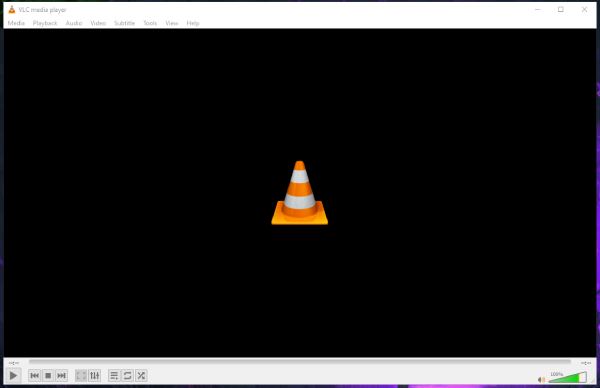
Mặc dù VLC media player là một công cụ tiện dụng để chuyển đổi tệp thỉnh thoảng, nhưng nó vẫn có một số hạn chế. Chuyển đổi như một tính năng bổ sung có thể không tốt như mong đợi. Ví dụ, tốc độ chuyển đổi của VLC media player có thể hơi chậm và thiếu các tính năng xử lý hàng loạt hoặc chỉnh sửa nâng cao. Tuy nhiên, VLC media player vẫn là một lựa chọn tuyệt vời cho những người dùng đang tìm kiếm một giải pháp chuyển đổi Windows Media sang MP4 miễn phí và đáng tin cậy. Bạn có thể làm theo các bước dưới đây để thực hiện công việc này:
Bước 1Khởi chạy VLC media player và nhấp vào nút "Media". Chọn và nhấp vào nút "Convert/Save...".
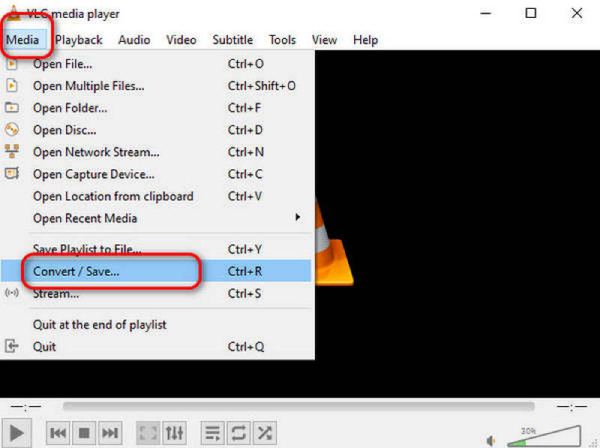
Bước 2Nhấp vào nút "Thêm..." và nhập tệp WMV của bạn. Nhấp vào "Chuyển đổi/Lưu" ở cuối và nhấp vào nút "Chuyển đổi".
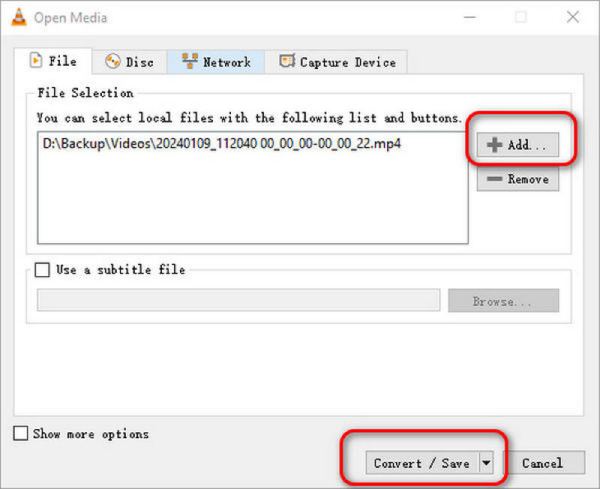
Bước 3Nhấp vào nút "Video-H.264+MP3(MP4)" từ tab "Profile". Cuối cùng, nhấp vào nút "Start" để chuyển đổi Windows Media sang MP4.
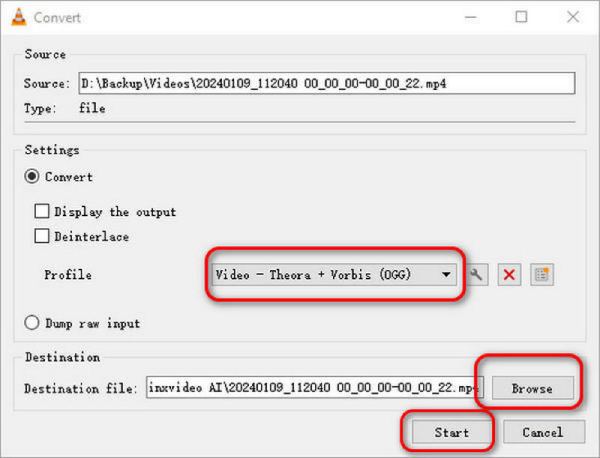
FFmpeg: Công cụ chuyển đổi Windows Media sang MP4 sử dụng mã
FFmpeg là một khuôn khổ đa phương tiện mã nguồn mở mạnh mẽ được sử dụng rộng rãi để xử lý video và âm thanh, bao gồm chuyển đổi Windows Media sang MP4. Không giống như các công cụ đồ họa truyền thống, FFmpeg hoạt động chủ yếu thông qua các hướng dẫn dòng lệnh, điều này làm cho nó trở nên cực kỳ linh hoạt và có thể tùy chỉnh cho người dùng nâng cao. Với FFmpeg, bạn có thể tinh chỉnh hầu hết mọi khía cạnh của quá trình chuyển đổi, bao gồm cài đặt codec, tốc độ bit, độ phân giải và cấu hình âm thanh.
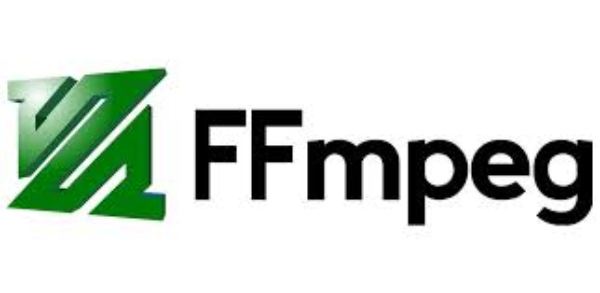
Tuy nhiên, vấn đề lớn nhất mà người dùng gặp phải với FFmpeg là đường cong học tập dốc, điều này có nghĩa là rất khó để người mới bắt đầu không quen với giao diện dòng lệnh sử dụng FFmpeg làm trình chuyển đổi để chuyển đổi Windows Media sang MP4. Bạn cần biết các lệnh cụ thể cho các tác vụ như chuyển đổi tệp Windows Media sang MP4, có thể yêu cầu một số nghiên cứu hoặc tài liệu tham khảo. Không nên sử dụng phương pháp này để tránh tai nạn do vận hành không đúng cách.
FreeConvert: Công cụ chuyển đổi trực tuyến Windows Media sang MP4
Nếu bạn đang tìm kiếm một công cụ trực tuyến giúp bạn chuyển đổi Windows Media sang MP4, FreeConvert có thể là một lựa chọn tốt. Là một công cụ trực tuyến thân thiện với người dùng Bộ chuyển đổi WMV, FreeConvert cho phép chuyển đổi video nhanh chóng và dễ dàng, bao gồm chuyển đổi Windows Media sang MP4. Là một nền tảng dựa trên web, FreeConvert loại bỏ nhu cầu cài đặt phần mềm, khiến nó trở nên lý tưởng cho những người dùng cần một giải pháp đơn giản, mọi lúc, mọi nơi. Công cụ này hỗ trợ tải lên kéo và thả, cho phép bạn tải trực tiếp các tệp WMV và chuyển đổi chúng sang MP4.
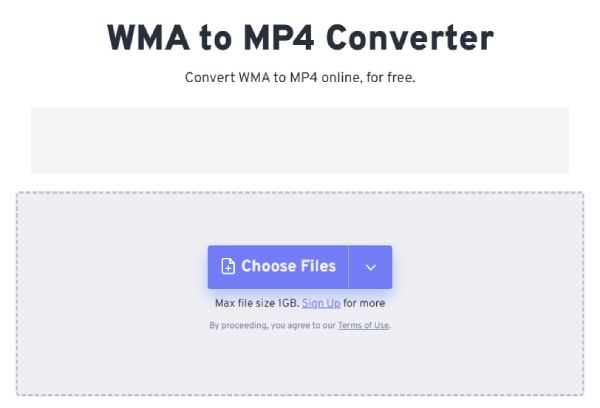
Tuy nhiên, với tư cách là một công cụ trực tuyến, các tính năng và sức mạnh xử lý của FreeConvert khá hạn chế. Nhược điểm rõ ràng nhất là việc tải tệp lên có giới hạn kích thước tệp. Đồng thời, tốc độ chuyển đổi phụ thuộc vào băng thông Internet, điều này có thể gây ra sự chậm trễ đối với các tệp lớn hơn. Hơn nữa, nếu bạn muốn thực hiện một số thao tác chỉnh sửa cơ bản trong quá trình chuyển đổi Windows Media sang MP4, thì bạn có thể thất vọng, vì FreeConvert không cung cấp các chức năng tương tự.
Phần kết luận
Tóm lại, việc chuyển đổi Windows Media sang MP4 có thể đảm bảo khả năng tương thích tốt hơn, phát lại mượt mà hơn và chia sẻ dễ dàng hơn trên các thiết bị và nền tảng khác nhau. Các công cụ khác nhau có những ưu điểm riêng đối với những người dùng khác nhau. Đối với người mới bắt đầu, việc có cả thao tác đơn giản và các chức năng mạnh mẽ chắc chắn là sự kết hợp lý tưởng nhất. Do đó, nếu bạn cần, bạn có thể tải xuống và dùng thử 4Easysoft Total Video Converter miễn phí để chuyển đổi Windows Media sang MP4 ngay bây giờ.
Bảo mật 100%
Bảo mật 100%


